Windows 10安装指南详解
 发布于2025-01-12 阅读(0)
发布于2025-01-12 阅读(0)
扫一扫,手机访问
很多安装系统的老司机都知道msdn这个地方的系统是原版纯净的,而且会实时更新,但是很多用户知道怎么下载了,但是不知道怎么安装,下面来一起看看详细的安装教程吧。
MSDN原版win10安装教程
安装要求:
1)要有一台电脑
2)双核CPU或者双核CPU以上
3)内存2G或2G以上
4)其他硬件只要不是老古董都可以
方法一:
1、如果要安装的电脑有能用的系统,只要在系统里下载浆果一键装机并打开。
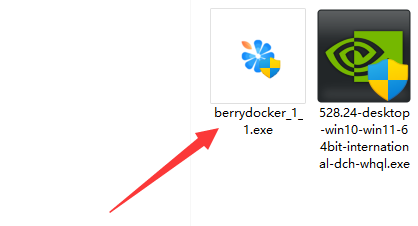
2、打开后,进入“在线装机”并下一步。
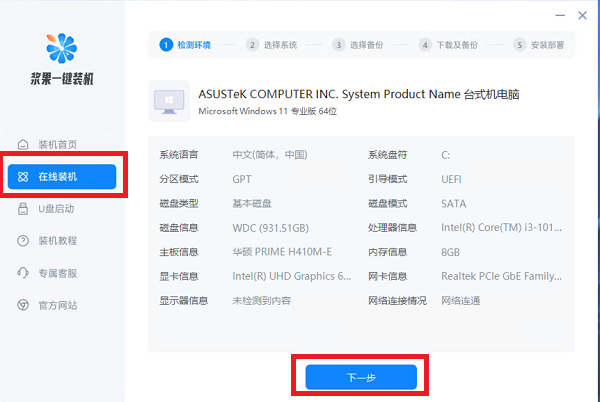
3、然后选择win10系统进行安装。
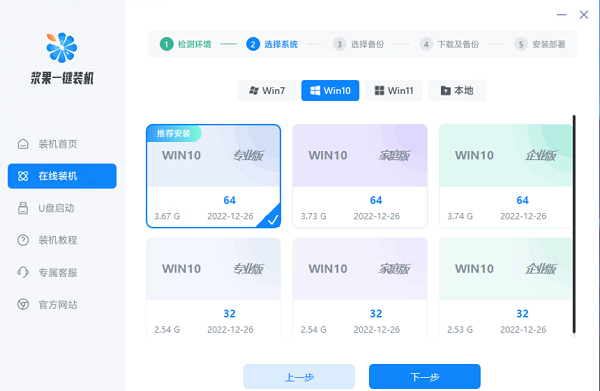
4、再选择要备份的文件。
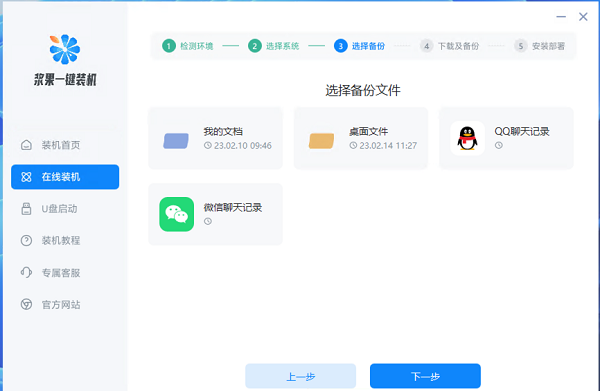
5、后面只要等待系统下载被备份完成,再让软件自动安装就能“立即重启”,重启后即可完成系统安装。
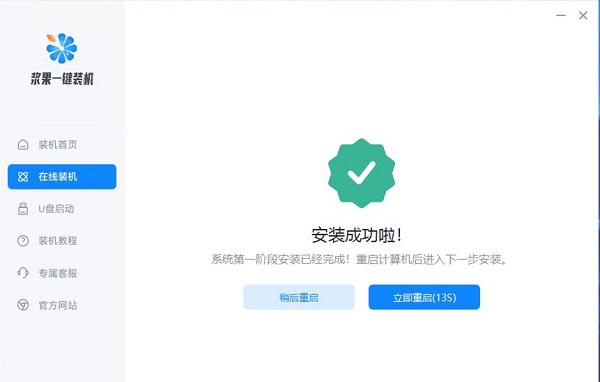
方法二:
前期准备:
>>>下载原版win10光盘映像文件(这里是win10 1909 64位 2020 迅雷和网盘可以打开)
安装步骤
1、使用解压工具把win10原版镜像文件解压到C盘之外的分区,比如D盘。然后打开文件夹点击setup.exe(win10系统可以直接打开)
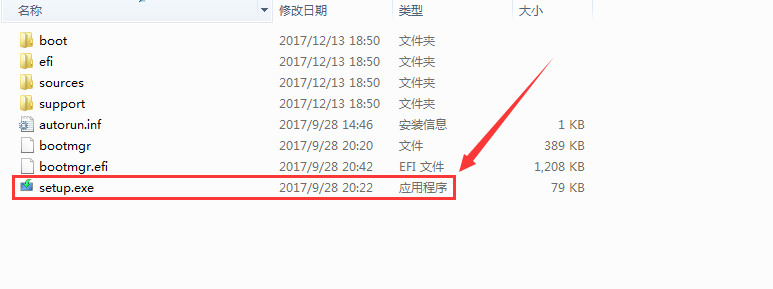
2、顺利进入安装向导,检查安装环境
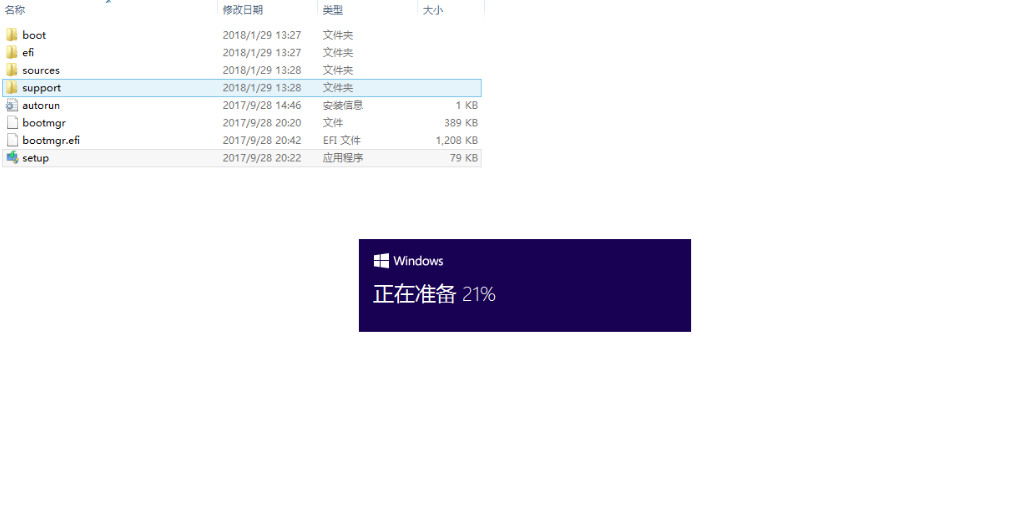
3、为了加快安装进度,建议不更新,如需要以后再进行设置
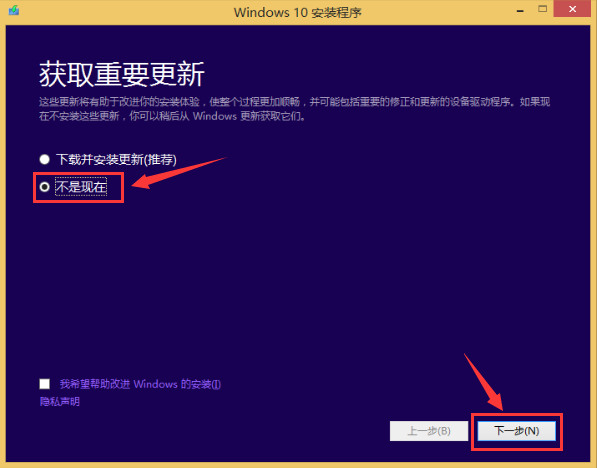
4、输入事先准备好的产品通用钥匙,以便顺利进入下一步,可跳过(新版系统)
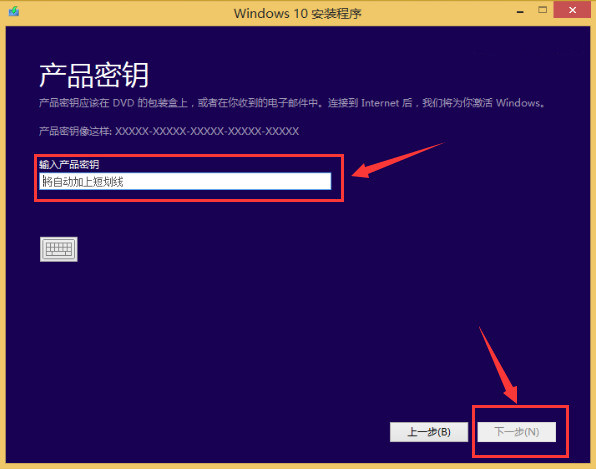
5、强迫接受的许可条款
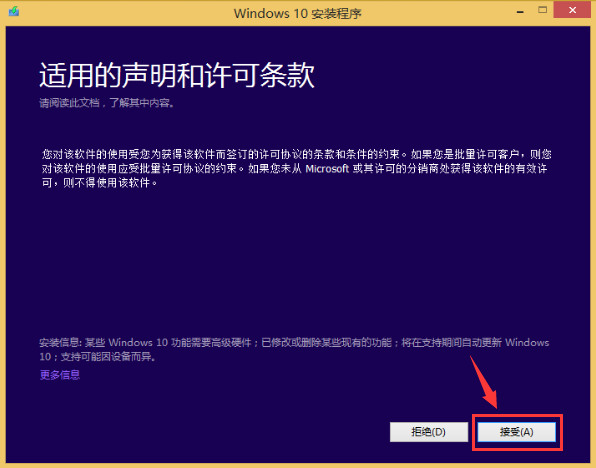
6、看个人的需要,可以选择保留文件,也可以不保留(如果是提前备份好的话,就建议不保留)
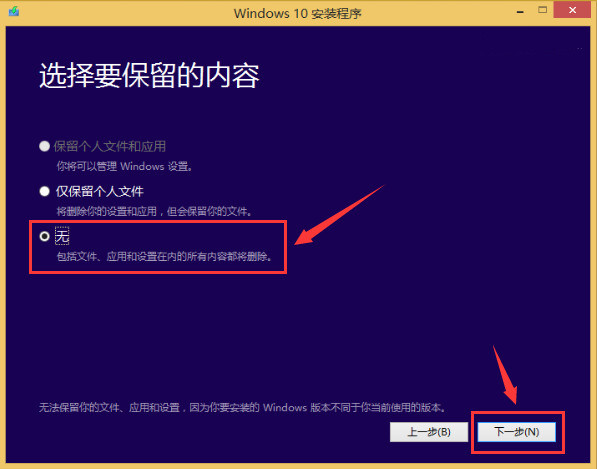
7、确认无误后选择”安装“
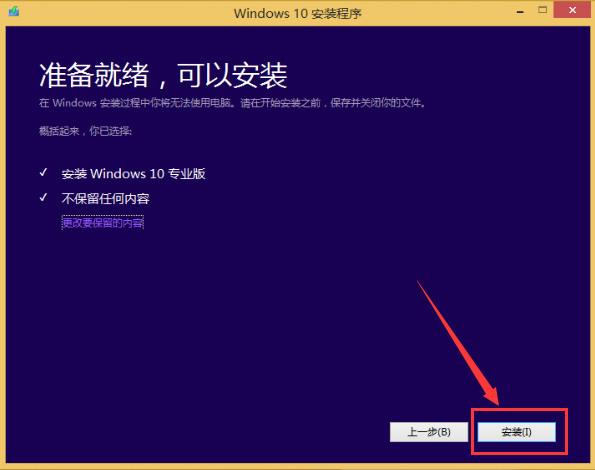
8、开始安装系统,期间会进行多次的重启,请耐心等待
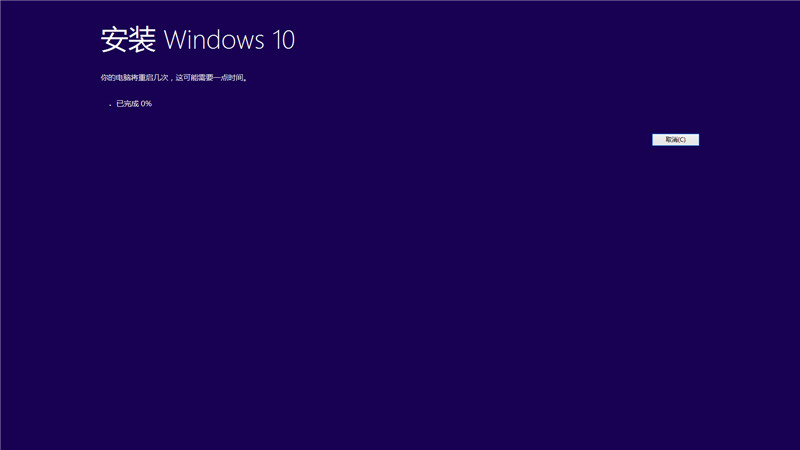
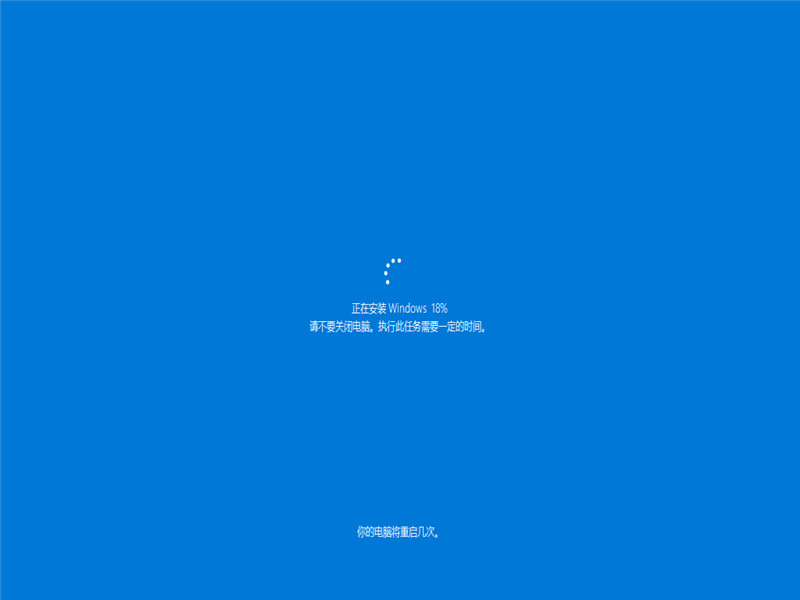
9、国家默认即可
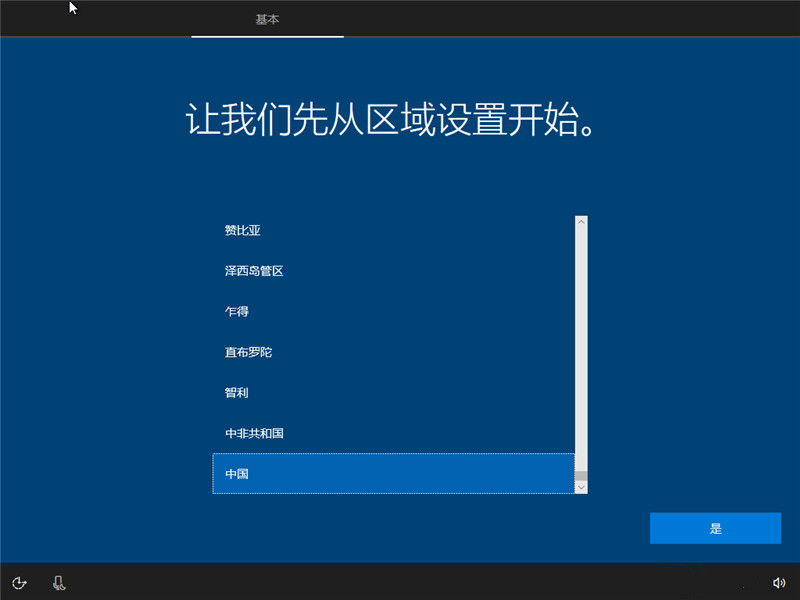
10、可选择微软拼音或微软五笔输入法
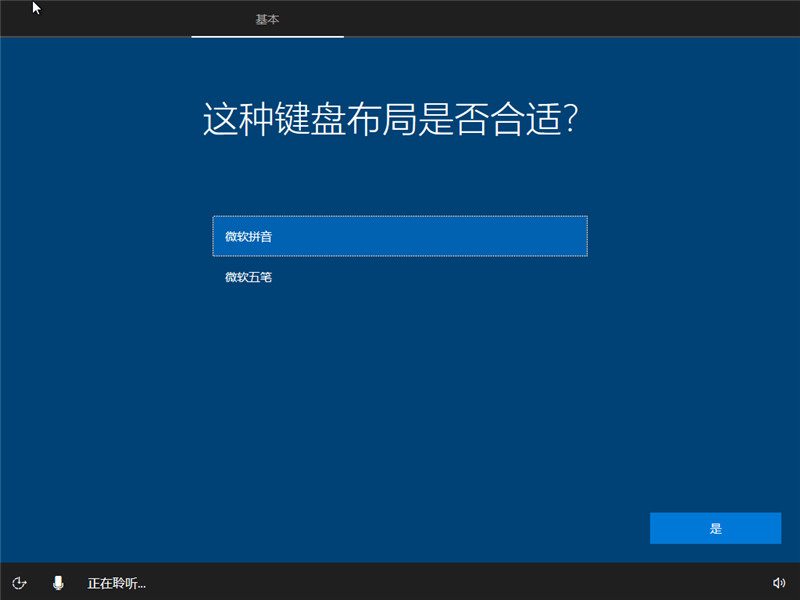
11、也可以进行添加另外一种输入法,如不需要可跳过
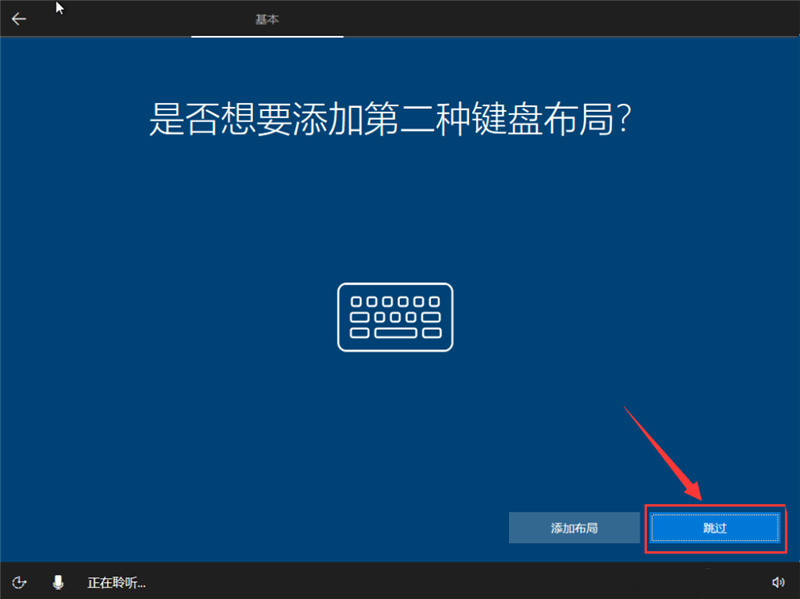
12、根据个人使用情况来进行设置

13、创建一个账号或者使用已有的账号,可不填密码
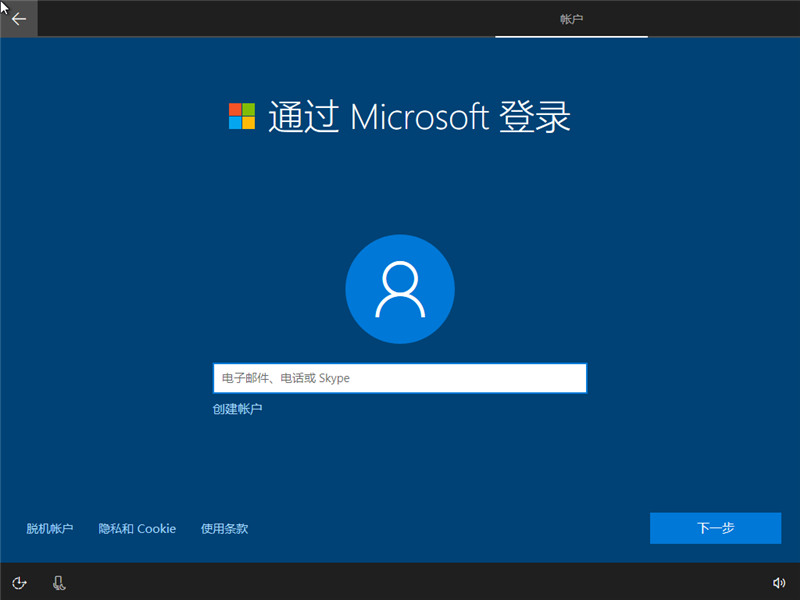
14、安照自己的意愿来填写,填写手机的步骤可跳过
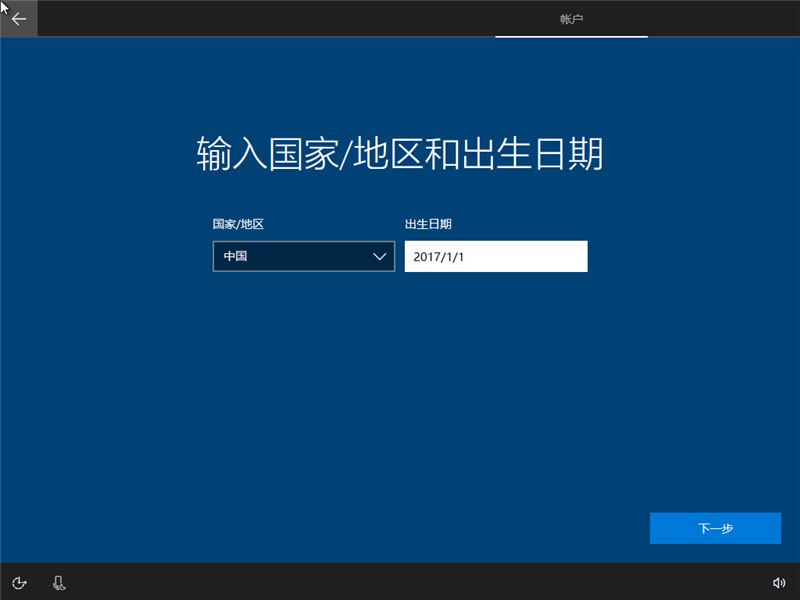

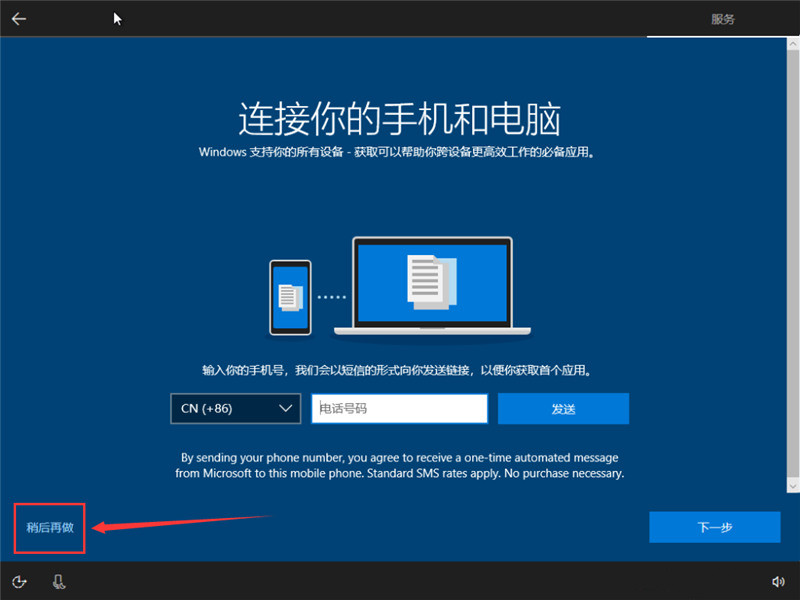
15、根据你的需要设置一下电脑
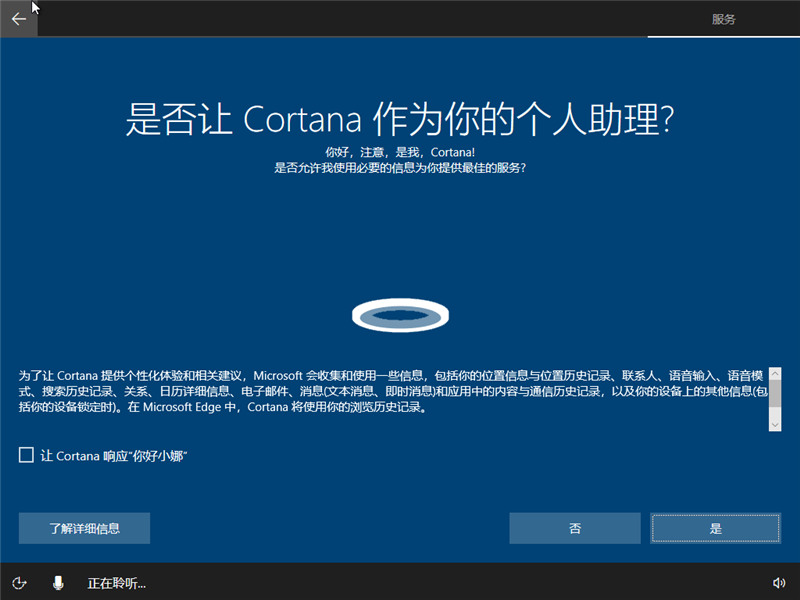
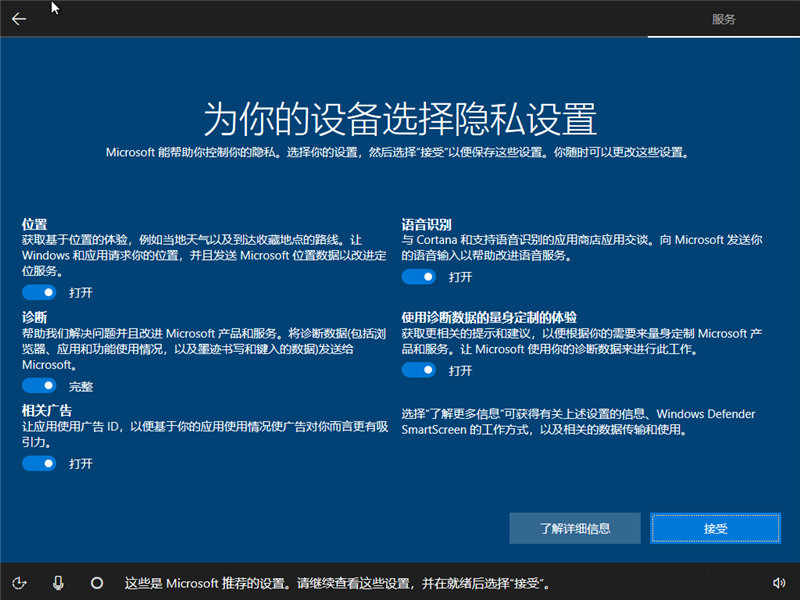
16、看几个幻灯片,请勿关闭电脑
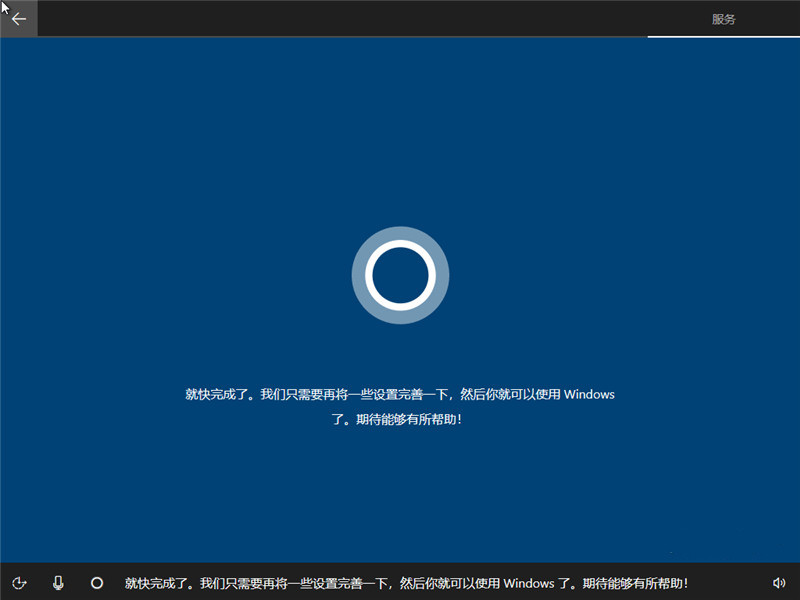


17、稍等片刻后便会进入win10界面。恭喜你,你已经完成了win10系统的安装
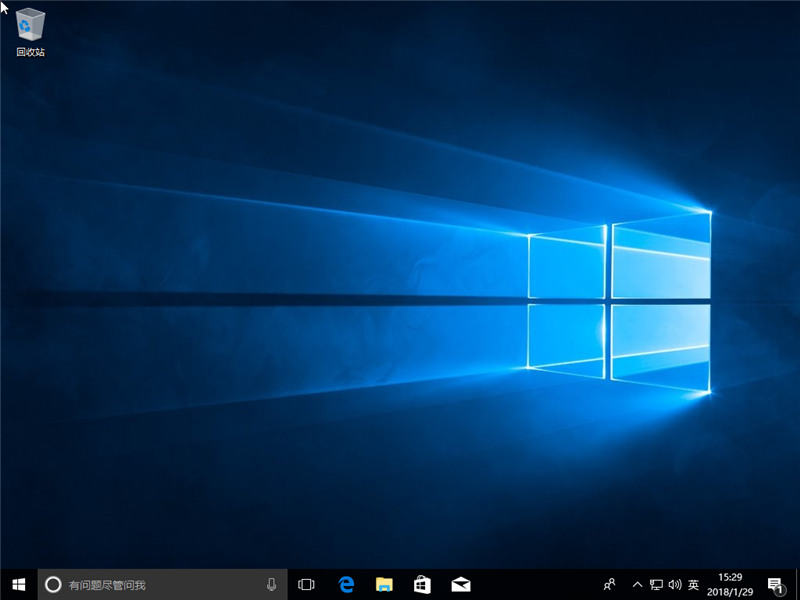
18、然后,我们可以把常用图标调出来。在桌面右键>个性化>更改桌面图标, 然后勾选你所需要显示的图标即可
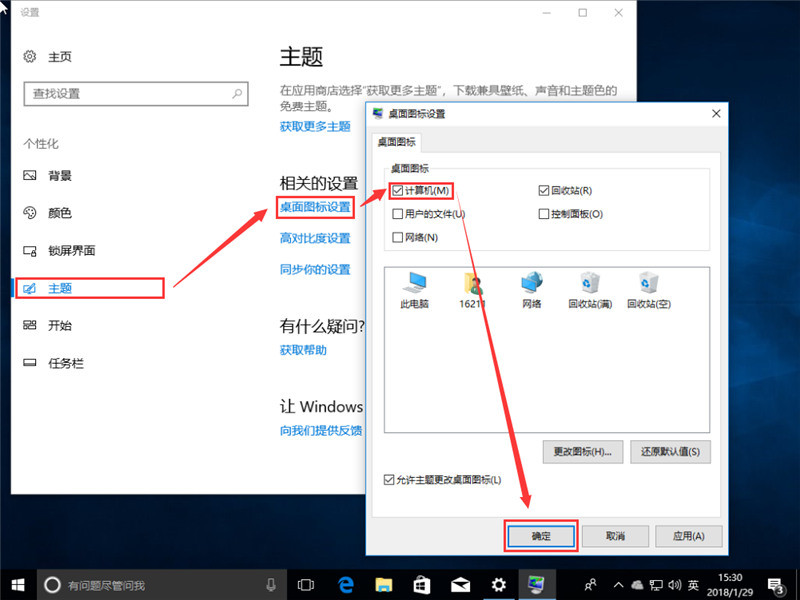
注意事项:
示范版本为Win10 1709,不同版本可能有少许差异,请以实际为准
32位系统环境下要安装64位win10需通过其他介质来启动安装
产品推荐
-

售后无忧
立即购买>- DAEMON Tools Lite 10【序列号终身授权 + 中文版 + Win】
-
¥150.00
office旗舰店
-

售后无忧
立即购买>- DAEMON Tools Ultra 5【序列号终身授权 + 中文版 + Win】
-
¥198.00
office旗舰店
-

售后无忧
立即购买>- DAEMON Tools Pro 8【序列号终身授权 + 中文版 + Win】
-
¥189.00
office旗舰店
-

售后无忧
立即购买>- CorelDRAW X8 简体中文【标准版 + Win】
-
¥1788.00
office旗舰店
-
 正版软件
正版软件
- win8.1 支持哪些处理器代数?
- 想必很多的用户都在最近查看电脑想要购买中,在购买的时候系统也是其中一个非常需要关注的问题,win8.1系统则是很多的用户想要了解一下这个系统支持几代cpu,那就一起来看看吧。win8.1支持几代cpu答:第六代Skylake处理器。目前微软把精力放在了win10系统对全新一代处理器的支持上。微软将会继续为部分搭载第六代Skylake处理器的设备提供win7和win8.1系统的支持。在之后推荐这部分用户尽快将自己的系统升级到win10。这部分用户在升级到win10之后,将会继续得到微软的支持。
- 10分钟前 0
-
 正版软件
正版软件
- 如果电脑找不到可移动磁盘,而状态栏中没有显示移动硬盘,应该怎么办?
- 如果在电脑里面找不到可移动磁盘怎么办在状态栏没显示移动硬盘的第一步:点击"开始",选择"运行",在运行对话框中输入"C:\WINDOWS\system32\systray.exe",按下回车执行命令。然后,尝试重新插拔USB设备,观察是否出现图标。第2步:若无法重现“安全删除硬件”图标,请执行以下操作。首先,在“运行”对话框中键入“regedit”以打开注册表编辑器。接着,展开以下分支:[HKEY_CURRENT_USER\Software\Microsoft\Windows\CurrentVersion
- 25分钟前 0
-
 正版软件
正版软件
- Epic平台入驻Win11应用商店 每周可免费获赠一款游戏
- 距离win11的正式推出已经有了近一个月的时间,微软一直在对win11进行优化和升级。在微软商店方面,win11不仅能够拥有更好的检索模式,还获得了更多软件和游戏的入驻,近日知名游戏平台epic也正是登录微软商店了。win11应用商店上线Epic平台1、根据最新的win11报道,Epic游戏平台现已正式上架了win11的微软商店。2、根据此前的微软公告,开发者可以手动将自己的软件上传到微软商店,并获取到100%的收入。3、基于该公告,将会有更多的软件、开发者将会入驻微软商店,这对于用户来说也是一件好事。4
- 35分钟前 0
-
 正版软件
正版软件
- 在Windows 10中如何查看电池剩余电量
- 一、在Windows10下查看电池电量:在Windows10中,你可以通过以下步骤查看电池电量:任务栏图标:右下角任务栏通常会显示电池图标,鼠标悬停在图标上即可看到电池电量百分比。设置应用:打开“设置”(Win+I),选择“系统”->“电池”即可查看电池电量。电源图标:在任务栏中找到电源图标,点击后将显示电池电量信息。命令行查看:打开命令提示符(CMD)或PowerShell,输入powercfg/batteryreport命令生成电池报告。二、在Win10系统下查看电池性能:如果你想查看电池的性能
- 50分钟前 什么命令可查看电 0
-
 正版软件
正版软件
- 如何解决Windows 11键盘失灵问题并进行更新
- 有用户发现,自己在更新win11系统的时候键盘一直失灵用不了,其实这可能是因为你原本的键盘驱动与win11不匹配,只要结束后去更新一下驱动即可。更新win11键盘一直失灵解决方法:方法一:1、首先确认有没有更新完成。2、如果正在更新中,那么看看更新完后还是否失灵。方法二:1、如果更新完键盘还失灵,那么右键“开始菜单”2、接着打开其中“设备管理器”3、然后进入“键盘”并打开下方设备。4、再进入驱动程序,点击“更新驱动程序”5、弹出提示后选择“自动搜索驱动程序”6、最后等待驱动自动更新安装就可以使用键盘了。
- 1小时前 16:54 编程 更新 键盘 解决 0
最新发布
-
 1
1
- KeyShot支持的文件格式一览
- 1676天前
-
 2
2
- 优动漫PAINT试用版和完整版区别介绍
- 1716天前
-
 3
3
- CDR高版本转换为低版本
- 1861天前
-
 4
4
- 优动漫导入ps图层的方法教程
- 1715天前
-
 5
5
- ZBrush雕刻衣服以及调整方法教程
- 1711天前
-
 6
6
- 修改Xshell默认存储路径的方法教程
- 1727天前
-
 7
7
- Overture设置一个音轨两个声部的操作教程
- 1705天前
-
 8
8
- PhotoZoom Pro功能和系统要求简介
- 1881天前
-
 9
9
- CorelDRAW添加移动和关闭调色板操作方法
- 1754天前
相关推荐
热门关注
-

- Xshell 6 简体中文
- ¥899.00-¥1149.00
-

- DaVinci Resolve Studio 16 简体中文
- ¥2550.00-¥2550.00
-

- Camtasia 2019 简体中文
- ¥689.00-¥689.00
-

- Luminar 3 简体中文
- ¥288.00-¥288.00
-

- Apowersoft 录屏王 简体中文
- ¥129.00-¥339.00